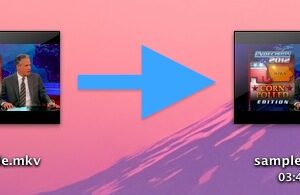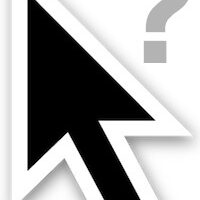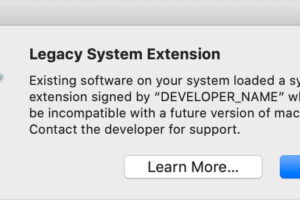Comment faire passer YouTube de Mac à Apple TV
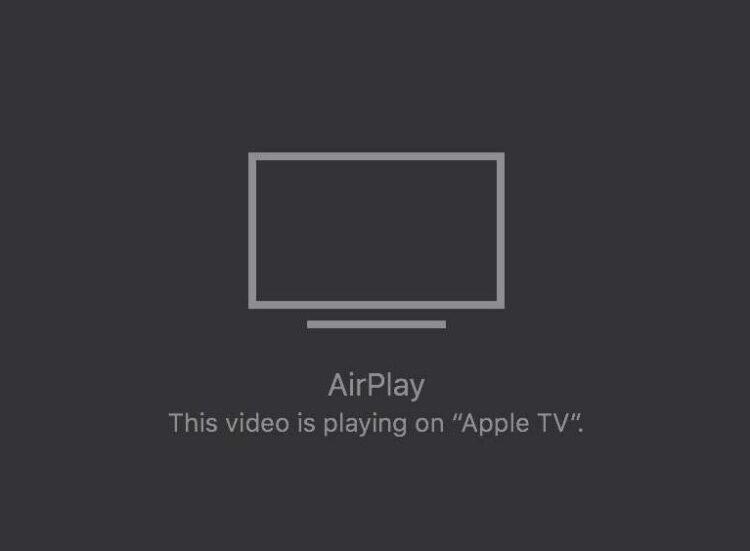
Avez-vous déjà regardé une vidéo YouTube sur un Mac et souhaité l'envoyer sur votre Apple TV pour la visionner sur un écran plus grand ? C'est possible grâce à AirPlay et aux dernières versions de Mac OS X, qui permettent d'envoyer une vidéo YouTube du Mac à l'Apple TV en quelques clics seulement.
Pour pouvoir diffuser une vidéo YouTube du Mac vers une Apple TV, vous aurez besoin des éléments suivants : une Apple TV (3e génération ou plus récente) connectée à un téléviseur, un Mac avec OS X El Capitan ou plus récent, le Mac et l'Apple TV doivent être sur le même réseau wi-fi, et vous devrez utiliser Safari. Le reste est incroyablement simple, comme vous le verrez dans ce tutoriel.
Les utilisateurs de Mac équipés d'une Apple TV peuvent transmettre sans fil des vidéos YouTube de l'ordinateur vers leur téléviseur grâce à AirPlay.
Comment diffuser des vidéos YouTube de Mac à Apple TV
- Ouvrez Safari sur le Mac, et allez à la vidéo YouTube que vous voulez diffuser sur l'Apple TV
- Passez le curseur sur la vidéo en cours de lecture et cliquez sur le bouton "AirPlay" (on dirait une petite télé)
- Sélectionnez l'Apple TV (ou un autre récepteur AirPlay) dans la liste des appareils
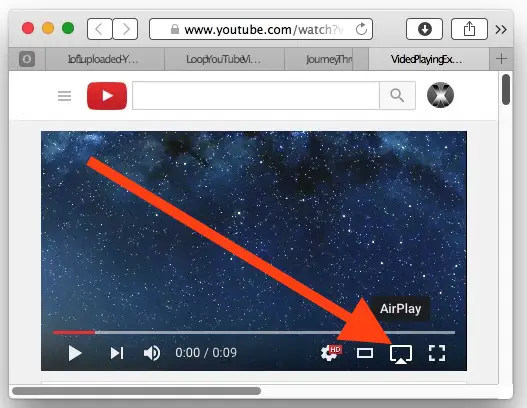
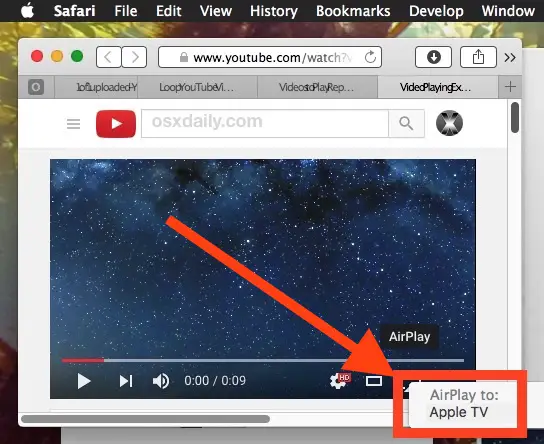
La vidéo YouTube commencera à être diffusée sur l'Apple TV, et la vidéo YouTube sur le Mac deviendra grise avec un message indiquant "Cette vidéo est diffusée sur [nom de l'Apple TV]" pour indiquer ce qui est diffusé et où.
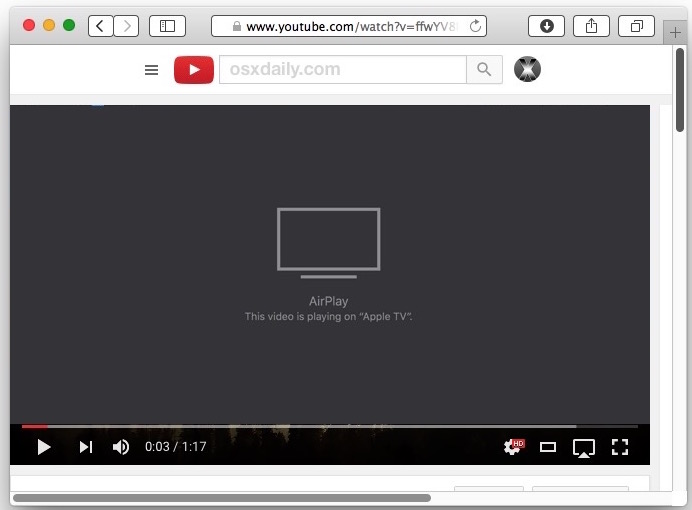
Au-delà de YouTube, AirPlay est très polyvalent. Vous pouvez utiliser AirPlay pour reproduire sans fil l'écran d'un Mac sur une Apple TV, et vous pouvez également diffuser une vidéo de QuickTime sur le Mac, ce qui est idéal pour les vidéos et les films stockés localement que vous souhaitez également regarder sur la télévision équipée d'une Apple TV. La simplicité de la fonction est vraiment l'une des raisons les plus convaincantes d'obtenir une Apple TV pour de nombreux utilisateurs de Mac.
Pour les utilisateurs de Mac qui aiment cette idée mais n'ont pas de Apple TV pour diffuser des flux, vous pouvez facilement connecter un Mac à une TV avec HDMI, et bien que ce soit une connexion filaire (mieux servie avec un long câble HDMI), elle fonctionne parfaitement, a un support audio et vidéo complet, et est aussi remarquablement facile à installer.